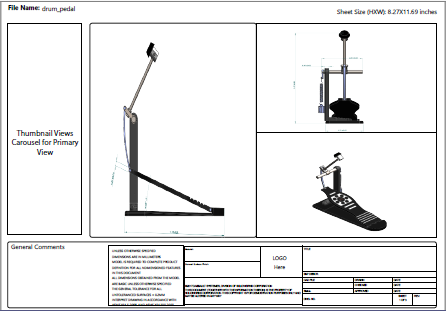En el cuadro de diálogo Selección de plantilla, seleccione una plantilla para crear un archivo PDF 3D.
- Haga clic en Publicar en PDF 3D
 (barra de herramientas de MBD o pestaña Vistas 3D).
(barra de herramientas de MBD o pestaña Vistas 3D). Los comandos para la publicación del archivo PDF 3D pueden tardar algún tiempo en procesarse. El

del icono de la barra de tareas

indica que un comando se está procesando.
- En el cuadro de diálogo, seleccione una plantilla de la lista superior.
Las plantillas seleccionadas previamente aparecen en la lista. Si la plantilla que desea no aparece en la lista, haga clic en Examinar, vaya a
directorio_de_instalación\SOLIDWORKS\data\themes, seleccione un nombre de plantilla y haga clic en Seleccionar carpeta.
En la lista inferior aparece información sobre la plantilla seleccionada, por ejemplo, el número de páginas, la orientación y el número de áreas de visualización. Aparecerá una vista preliminar grande de la plantilla seleccionada, incluidas las vistas preliminares de cada página para plantillas de varias páginas. Por ejemplo:

En las plantillas de varias páginas, haga clic en
Siguiente 
y
Anterior 
, situadas junto a la vista preliminar, para moverse entre páginas.
- Opcional: En la esquina superior izquierda del cuadro de diálogo:
- Haga clic en Examinar para buscar otras plantillas.
- Haga clic en Editor de plantillas PDF 3D
 para editar la plantilla seleccionada.
para editar la plantilla seleccionada.
- Haga clic en Aceptar.
El PropertyManager
Publicar en PDF 3D se abre, se muestra una vista preliminar de la página 1 del PDF 3D. Por ejemplo: